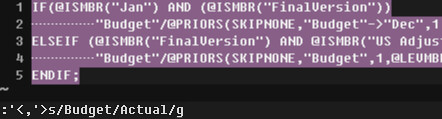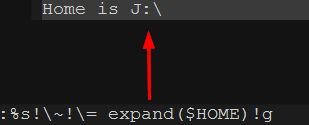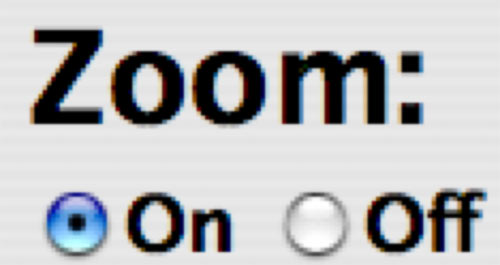从古至今,一般认为古典文学的研究具有一定的道德价值。因为经典作品,不论其内在价值如何,都对高层的统治阶级提供了理想化行为 模式的参照系。和诗歌、逻辑、哲学一样,古典作品提供了一种礼节体系。这类经典作品提供了许多范例,说明应如何度过生命中的闪光时刻 ——让人看到他做出英雄式的行动,庄严地运用权力,激情澎湃,慷慨赴死,高洁地追求欢乐——或者,至少应该被人看到:自己生活过。
——约翰·伯格 《观看之道》
星期二, 十月 25, 2011
古典文学的用途
星期六, 十月 08, 2011
VIM学习笔记 替换(Substitute)
利用:substitute命令,可以将指定的字符替换成其他字符。通常,我们会使用命令的缩写形式:s,格式如下:
:[range] s/search/replace/[flags] [count]
其中,range是指定范围,也就是在哪些行里做替换。而后是将字符串from替换成字符串to。
替换标记
在默认情况下,替换命令仅将本行中第一个出现的的字符替换成给定字符。如果我们想要将所有出现的字符都替换成给定字符,可以在命令中使用g(global)标记:
:%s/from/to/g
其他的标记(flags)包括:p(print),是要求打印所做的改动;c(confirm),是要求在做出改动以前先询问;i(ignorecase),是不区分大小写。我们可以组合使用标记,比如以下命令,将会显示将要做改动的文本并要求确认:
:1,$ s/Professor/Teacher/gc
replace with Teacher (y/n/a/q/l/^E/^Y)?
这时你可以做出以下回答:
- y Yes:执行这个替换
- n No:取消这个替换
- a All:执行所有替换而不要再询问
- q Quit:退出而不做任何改动
- l Last:替换完当前匹配点后退出
- CTRL-E 向上翻滚一行
- CTRL-Y 向下翻滚一行
指定范围
如果没有在命令中指定范围,那么将只会在当前行进行替换操作。以下命令将把当前行中的I替换为We。命令中的/i标记,用于指定区分大小写。
:s/I/We/gi
以下命令将文中所有的字符串idiots替换成managers:
:1,$s/idiots/manages/g
通常我们会在命令中使用%指代整个文件做为替换范围:
:%s/search/replace/g
以下命令指定只在第5至第15行间进行替换:
:5,15s/dog/cat/g
以下命令指定只在当前行在内的以下4行内进行替换:
:s/helo/hello/g4
以下命令指定只在当前行至文件结尾间进行替换:
:.,$s/dog/cat/g
以下命令指定只在后续9行内进行替换:
:.,.+8s/dog/cat/g
你还可以将特定字符做为替换范围。比如,将SQL语句从FROM至分号部分中的所有等号(=)替换为不等号(<>):
:/FROM/,/;/s/=/<>/g
在可视化模式下,首先选择替换范围, 然后输入:进入命令模式,就可以利用s命令在选中的范围内进行文本替换。
精确替换
在搜索sig时,也将匹配sig, signature, signing等多个单词。如果希望精确替换某个单词,可以使用“\<”来匹配单词的开头,并用“\>”来匹配单词的结尾:
:s/\<term\>/replace/gc
多项替换
如果想要将单词Kang和Kodos都替换为alien,那么可以使用|进行多项替换。
:%s/Kang\|Kodos/alien/gc
变量替换
使用以下命令可以将文字替换为变量的内容:
:%s!\~!\= expand($HOME)!g
星期五, 十月 07, 2011
关于屏幕截图的一切(四)
Format图片格式
PNG、JPG和GIF是最常用于屏幕截图的三种图片格式。综合考量显示质量和文件大小,他们分别适合于不同的内容。
对于文字内容(比如代码、搜索、文档等),适合于GIF或PNG格式。相对于JPG格式,他们显示更加清晰,文件尺寸也更加精简。

GIF (16kb)

JPG (25kb)
对于软件界面(比如窗口、对话框、桌面等),PNG和JPG格式没有太大差别,PNG格式显示色彩更加饱满文字更加清晰,文件尺寸也更大;而JPG图片尺寸相对较小。
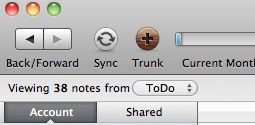
JPG (20kb)

PNG (29kb)
对于图片视频(比如动画、地图、游戏等),适合于JPG格式。达到相似的图片质量,PNG文件尺寸会更加庞大。

JPG (20kb)

PNG (66kb)
Zoom屏幕缩放
屏幕截图时,经常需要放大尺寸,以使读者看清细节。我们可以在按住Control键的同时,用滚轮缩放屏幕。然后利用快捷键或图像捕捉程序抓取放大后的屏幕。
注意:屏幕缩放仅对区域截图有效。如果你选择抓取窗口,将无法获得缩放效果。